Windows 10 reçoit plusieurs mises à jour programmées chaque mois ; il y a normalement une mise à jour cumulative, une mise à jour des définitions antivirus, des correctifs de sécurité, etc. Certaines mises à jour seront téléchargées et installées pendant que votre système fonctionne tandis que d'autres nécessiteront un redémarrage.
Mises à jour Windows bloquées à 0% [RÉPARER]
Les mises à jour Windows rencontrent toujours des problèmes et ces problèmes peuvent être distribués à n'importe quelle partie du processus d'installation. Une mise à jour peut commencer à se télécharger et rester bloquée, elle peut montrer qu'elle est en train de télécharger mais ne jamais dépasser 0%, elle peut télécharger et commencer à s'installer mais rester bloquée au milieu, ou à 0%. Il reste encore de nombreux défauts à régler.
Redémarrez Windows 10
Si vous avez une mise à jour de Windows 10 qui bloque le téléchargement ou l'installation, la première chose à faire est de redémarrer votre système.
- Ouvrez le menu Démarrer et accédez à Alimentation>Redémarrer .
- Une fois le système redémarré, ouvrez l' application Paramètres .
- Accédez au groupe de paramètres Mise à jour et sécurité .
- Sélectionnez l' onglet Windows Update et recherchez à nouveau les mises à jour .
- Toutes les mises à jour détectées commenceront à être téléchargées, ou celles qui ont été téléchargées commenceront à s'installer.
Supprimer et télécharger à nouveau
Les mises à jour Windows se téléchargent parfois avec des erreurs qui les empêchent de s'installer correctement. Si la mise à jour est bloquée, supprimez-la et téléchargez-la à nouveau.
- Ouvrez l' explorateur de fichiers .
- Collez ce qui suit dans la barre d' adresse et appuyez sur Entrée.
C:\WINDOWS\SoftwareDistribution\Télécharger
- Supprimez les fichiers ici. Vous aurez besoin des droits d'administrateur pour les supprimer.
- Ouvrez l' application Paramètres et accédez à Mise à jour et sécurité . Sélectionnez Mise à jour Windows .
- Vérifiez à nouveau les mises à jour et Windows 10 les téléchargera à nouveau.
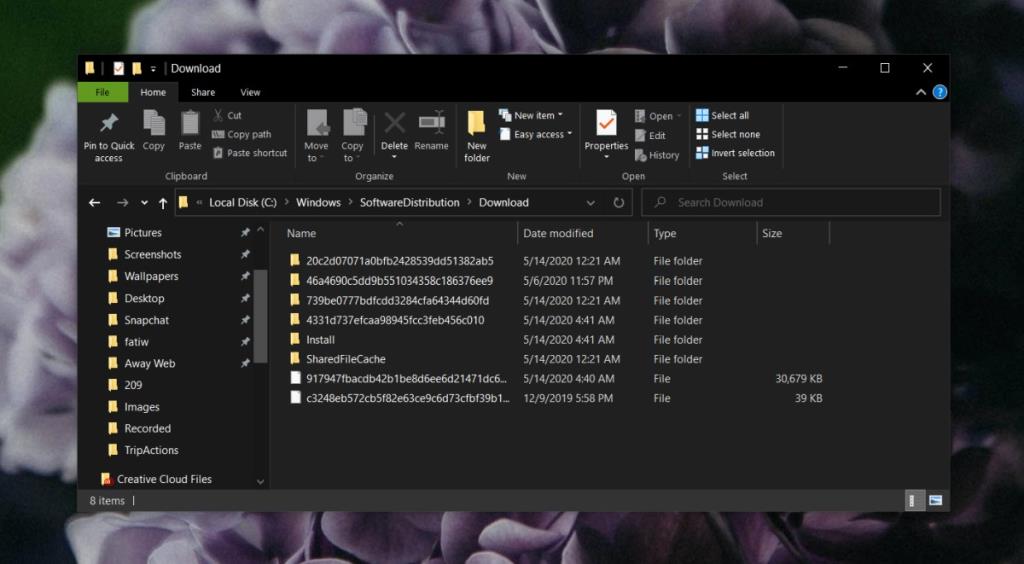
Installer d'autres mises à jour
Vous pouvez avoir une ou deux mises à jour bloquées pendant le téléchargement ou l'installation tandis que d'autres sont prêtes à être installées ou doivent redémarrer votre système. Installez-les tous d'abord et redémarrez le système autant de fois que nécessaire pour terminer le processus. La mise à jour bloquée peut dépendre des autres mises à jour à installer avant de pouvoir procéder à sa propre installation.
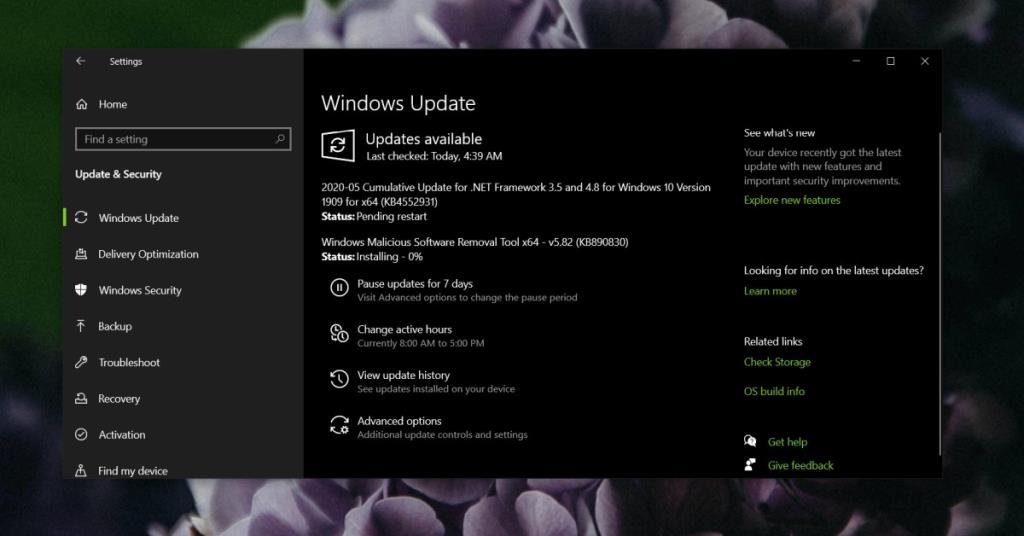
Exécuter l'utilitaire de résolution des problèmes
Windows 10 dispose d'un utilitaire de résolution des problèmes pour les mises à jour Windows, car les problèmes avec celui-ci sont assez courants.
- Ouvrez l' application Paramètres et accédez à Mise à jour et sécurité .
- Sélectionnez l' onglet Dépannage .
- Sélectionnez Windows Update pour exécuter l'utilitaire de résolution des problèmes et appliquer tous les correctifs qu'il recommande.
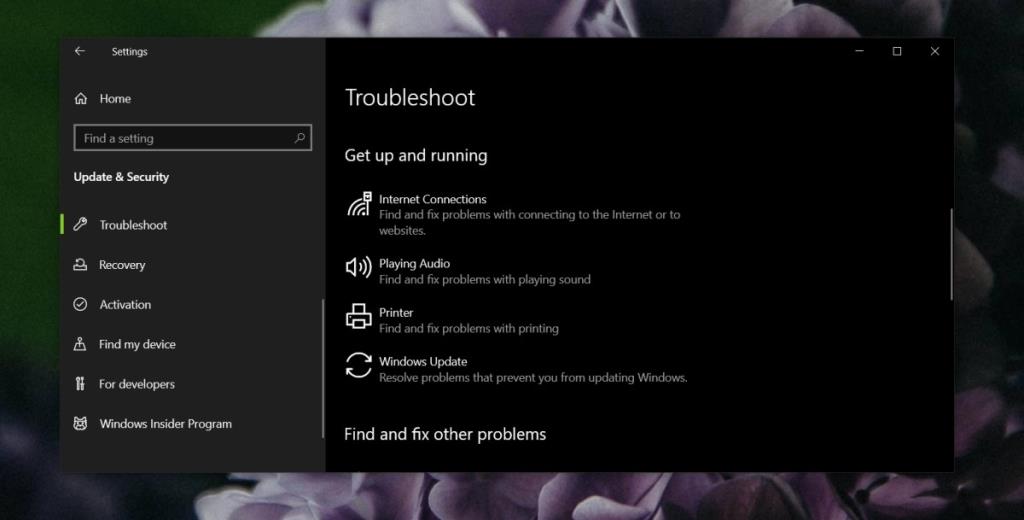
Vérifier l'espace disque
Windows 10 réserve normalement un peu d'espace de stockage sur le lecteur Windows afin qu'il puisse installer les mises à jour sans rencontrer de problèmes. Si vous avez désactivé le stockage réservé et que vous manquez d'espace disque, cela peut empêcher le téléchargement ou l'installation des fichiers de mise à jour.
Vérifiez l'espace disque sur le lecteur Windows et assurez-vous que vous disposez d'au moins 20 Go d'espace libre. Si vous ne le faites pas, libérez de l'espace et essayez à nouveau de télécharger/installer la mise à jour.
Redémarrer le service Windows Update
Le redémarrage du service Windows Update peut également déclencher le téléchargement/l'installation.
- Appuyez sur le raccourci clavier Win+R pour ouvrir la boîte de dialogue Exécuter.
- Entrez ce qui suit et appuyez sur la touche Entrée.
services.msc
- Recherchez le service Windows Update et cliquez dessus avec le bouton droit.
- Sélectionnez Redémarrer dans le menu contextuel.
- Revenez à l'application Paramètres et vérifiez à nouveau les mises à jour .

Télécharger et installer manuellement les mises à jour
Microsoft met à disposition en ligne l'intégralité de son catalogue de mises à jour. Les utilisateurs ne sont pas tenus d'installer les mises à jour depuis Windows 10. Nous le faisons simplement parce que c'est plus facile. Si vous ne parvenez pas à installer une mise à jour à partir des mises à jour Windows, visitez le catalogue en ligne , recherchez la mise à jour que vous souhaitez installer et téléchargez-la.
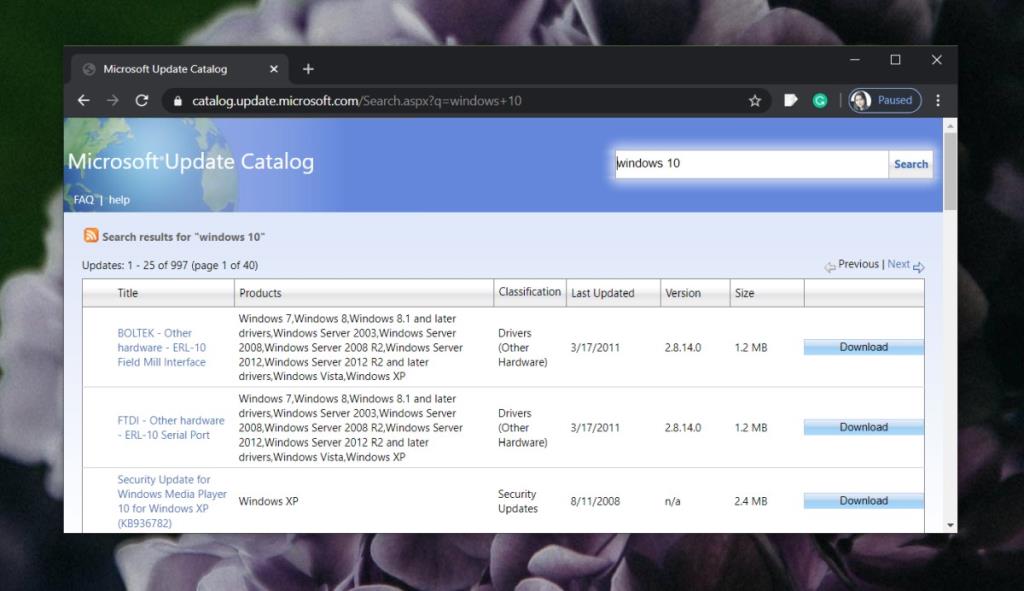
Conclusion
Une mise à jour Windows peut rester bloquée pour toutes sortes de raisons. Parfois, c'est une bonne idée d'attendre que d'autres mises à jour soient disponibles et de voir si la mise à jour bloquée sera téléchargée ou installée. Il y a encore pas mal de problèmes à résoudre avec la manière dont les mises à jour sont livrées et bien que Microsoft ait considérablement amélioré les choses, il reste encore beaucoup de chemin à parcourir. Les mises à jour Windows sont loin d'être aussi stables que les mises à jour macOS.

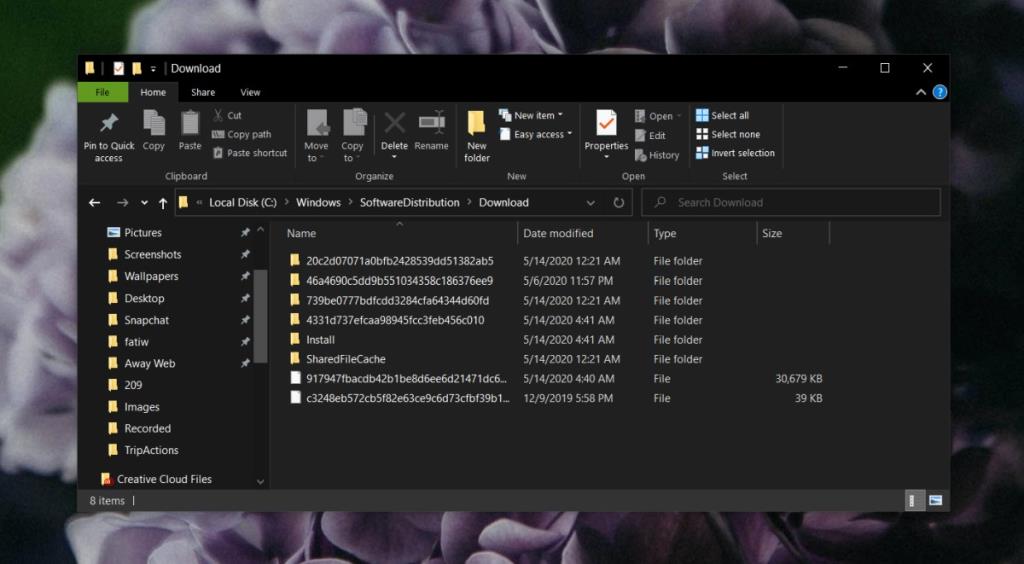
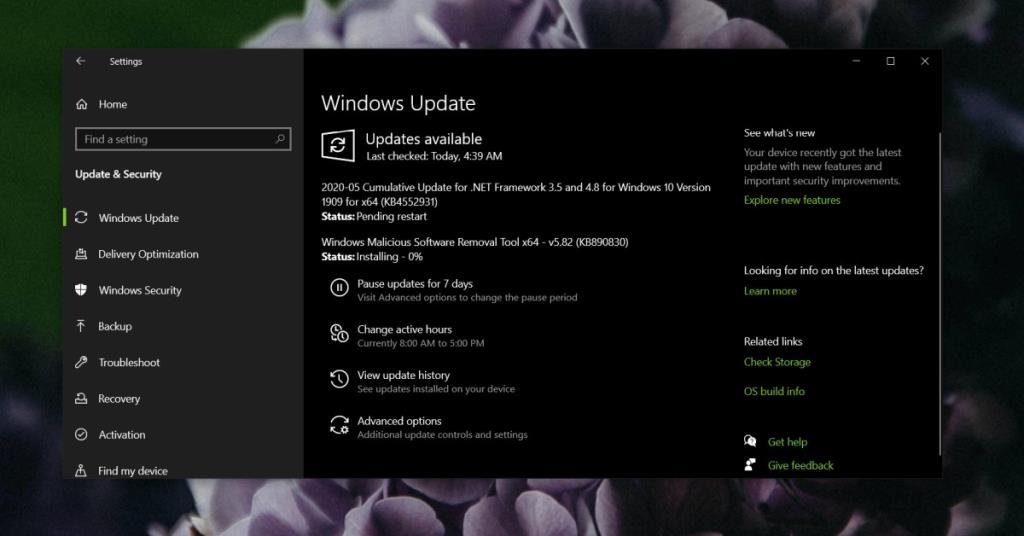
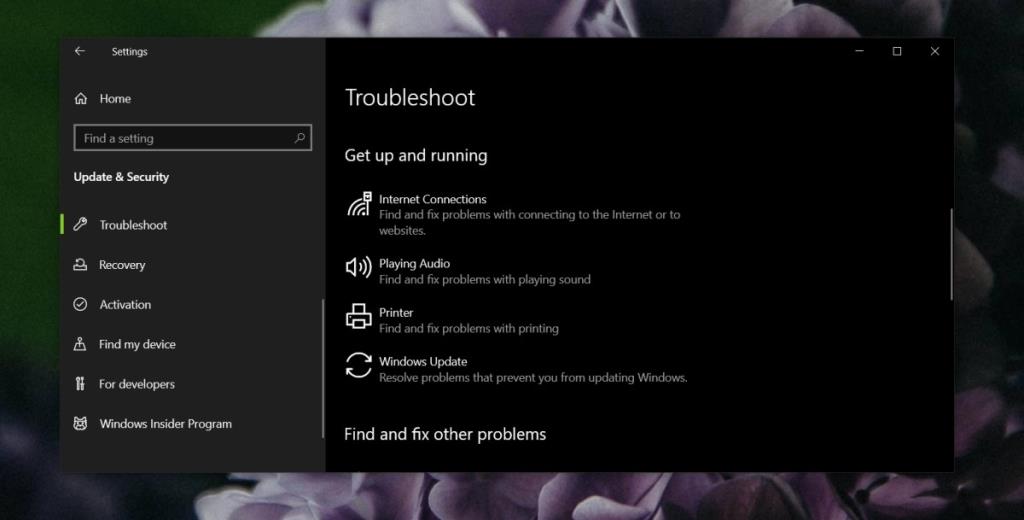

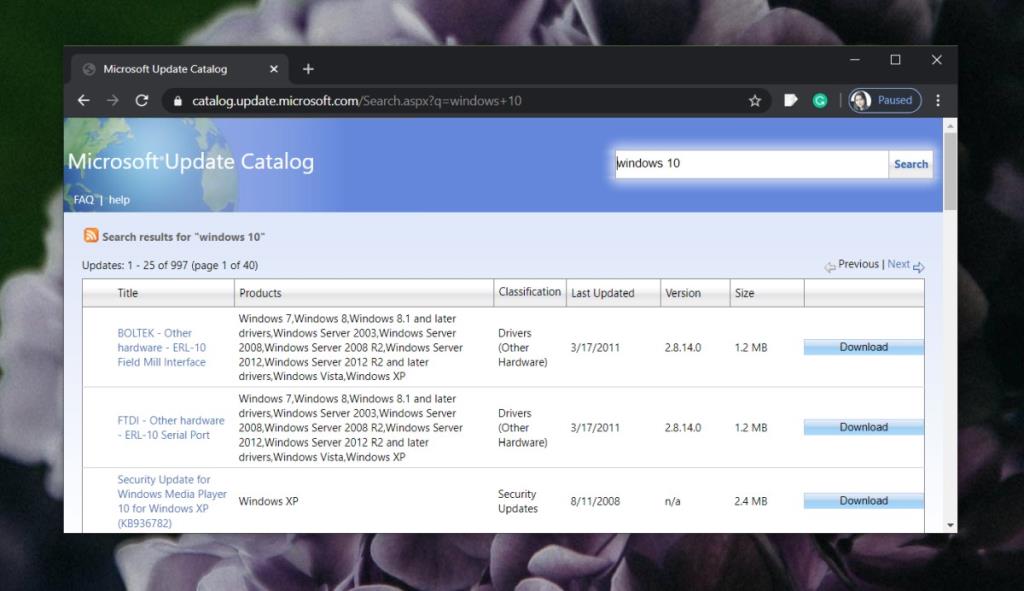
![Logiciel de sauvegarde automatique pour clé USB [Windows] Logiciel de sauvegarde automatique pour clé USB [Windows]](https://tips.webtech360.com/resources8/r252/image-4071-0829093733946.jpg)

![Comment installer Windows sur un Mac avec Boot Camp [Guide] Comment installer Windows sur un Mac avec Boot Camp [Guide]](https://tips.webtech360.com/resources8/r252/image-9806-0829094650349.jpg)

![Modifier le type de fichier, la lecture automatique et les paramètres par défaut des programmes [Windows 7/Vista] Modifier le type de fichier, la lecture automatique et les paramètres par défaut des programmes [Windows 7/Vista]](https://tips.webtech360.com/resources8/r252/image-5457-0829093416584.jpg)
![Ajustement pour optimiser le disque SSD [Windows] Ajustement pour optimiser le disque SSD [Windows]](https://tips.webtech360.com/resources8/r252/image-2143-0829093415212.jpg)
